PS5 비디오 출력 사용 가이드
PlayStation 5(PS5)는 부드러운 게임 플레이를 제공하는 강력한 게임 기기로 여겨집니다. 하지만 최적의 게임 경험을 누리려면 PS5 비디오 출력 설정을 어떻게 사용해야 하는지 알아야 합니다.
이 가이드에서는 최고의 게임 경험을 위해 비디오 출력을 최대화하는 방법을 보여드리며, PS5에서 기기로 비디오 파일을 전송하는 방법도 제공합니다. 시작해 보겠습니다.
파트 1. PS5에서 폰으로 비디오 가져오는 방법
PS5에서 폰으로 비디오를 가져오는 방법은 여러 가지가 있습니다. 각 방법마다 고유한 장단점이 있으며, 자신에게 가장 적합한 방법을 선택할 수 있습니다. USB 드라이브, PlayStation 앱 또는 클라우드 저장소 서비스를 사용하여 PS5 비디오를 내보낼 수 있습니다.
1. USB 드라이브 전송
USB 드라이브를 사용하여 PS5 비디오를 전송하는 것은 간편하고 효과적인 방법입니다. USB 드라이브에 저장하여 PS5 비디오를 쉽게 폰으로 전송할 수 있습니다. 대용량 파일에 잘 작동하며 인터넷 연결이 필요하지 않기 때문에 많은 사람들이 이 방법을 유용하게 느낄 것입니다. 다음은 PS5에서 폰으로 비디오를 가져오는 방법입니다.
- 1. 비디오를 USB 드라이브에 저장:미디어 갤러리에서 전송하려는 비디오를 선택합니다. USB 드라이브를 PS5에 연결하고 선택한 비디오를 USB 드라이브로 전송합니다.
- 2. 폰에 연결:적절한 어댑터를 사용하여 USB 드라이브를 폰에 연결합니다. 대부분의 최신 폰은 USB OTG(On-The-Go) 어댑터를 사용할 수 있습니다.
- 3. 파일 전송:폰의 파일 관리 소프트웨어를 사용하여 USB 드라이브를 찾은 다음 비디오를 폰의 저장소로 이동합니다.
2. PlayStation 앱
다음은 PlayStation 앱을 사용하여 PS5에서 폰으로 비디오를 가져오는 방법입니다.
1.먼저 PS5가 최신 소프트웨어로 업데이트되어 있고 폰의 PlayStation 앱도 최신 버전인지 확인합니다.

2.PS5 홈 화면으로 이동하여 “Media Gallery”를 선택한 다음 “Enable Auto-Upload”를 선택합니다.

3.이제 폰에서 PlayStation 앱을 열고 “Game Library”로 이동합니다. “Captures” 옵션을 클릭하고 “Enable Auto-Update” 팝업을 확인합니다.
4.이제 모든 새 사진 또는 비디오가 자동으로 PlayStation에 업로드됩니다.
5.마지막으로 PlayStation 앱을 열고 “Captures”로 이동합니다. 공유하려는 비디오를 선택하고 “Share” 아이콘을 탭하여 비디오를 폰에 공유합니다.

3. 클라우드 저장소
PS5에서 폰으로 비디오를 이동하는 간편하고 빠른 방법은 Dropbox 또는 Google Drive와 같은 온라인 저장소 서비스를 사용하는 것입니다. 이 방법을 사용하면 비디오를 클라우드에 업로드하고 어떤 기기에서도 액세스할 수 있습니다. 또한 녹화물을 항상 안전하게 보관하고 액세스할 수 있도록 합니다. 무선 파일 전송에 이상적입니다.
다음은 PS5에서 폰으로 비디오를 보내는 방법입니다.
- 1. 비디오를 클라우드 저장소에 업로드:PS5를 열고 “Media Gallery”를 선택한 다음 전송하려는 비디오를 선택합니다. 선호하는 클라우드 저장소 공급자를 선택하고 “share”를 선택합니다.
- 2. 폰으로 클라우드 저장소에 액세스:폰을 열고 Dropbox 또는 Google Drive와 같은 클라우드 저장소 소프트웨어를 실행하고 PS5에서 사용한 동일한 계정으로 로그인합니다.
- 3. 폰에서 비디오 가져오기:이제 클라우드 저장소에서 업로드한 비디오를 찾아 폰의 저장소에 비디오를 저장합니다.
주의:비디오 전송 중에 안정적인 기기 연결, 충분한 저장 공간 및 올바른 작업 완료를 확인하여 데이터 손상을 방지하세요.
파트 2. PS5 비디오가 손상된 경우 어떻게 해야 하나요?
자신이 좋아하는 PS5 게임 플레이 순간을 즐기려고 할 때 비디오가 손상된 경우는 매우 불편할 수 있습니다. 비디오가 손상된 이유는 전송 불완료, 저장소 오류 또는 소프트웨어 결함 등 다양한 문제 때문일 수 있습니다. 하지만 걱정하지 마세요. 손상된 비디오를 수정하고 향상시키는 다양한 소프트웨어가 있습니다.
그 중 하나인 HitPaw VikPea(이전 HitPaw Video Enhancer)는 매우 추천됩니다. 이 소프트웨어는 비디오 품질을 향상시키고 수리하도록 설계되어 있어 손상된 PS5 비디오를 복구하는 데 좋은 선택입니다.
HitPaw VikPea를 선택하는 이유
- HitPaw는 AI 알고리즘을 사용하여 손상된 비디오를 분석하고 수리하며, 잃어버린 프레임을 복구하고, 색 변형을 수정하며, 전반적인 비디오 품질을 향상시킴.
- 간편하고 직관적인 인터페이스로 모든 사용자가 몇 번의 클릭으로 비디오를 수정할 수 있음.
- HitPaw는 비디오를 4K와 같은 고해상도로 업스케일링하여 게임 플레이가 선명하고 명료하게 보이도록 함.
- HitPaw는 다양한 비디오 형식을 지원하므로 비디오의 유형이나 소스에 상관없이 수리하고 향상시킬 수 있음.
- 일괄 처리로 다수의 비디오를 한 번에 수정할 수 있어 시간과 에너지를 절약할 수 있음.
비디오 수리 단계
다음은 HitPaw VikPea를 사용하여 손상된 비디오 파일을 수정하는 방법입니다.
단계 1.컴퓨터에 HitPaw VikPea를 다운로드하고 설치합니다.
단계 2.HitPaw VikPea를 실행하고 “Video Repair” 모듈을 선택하여 PS5 비디오를 포함한 손상된 파일을 수정합니다.

단계 3.“Start Repair” 버튼을 클릭하여 수리 프로세스를 시작합니다. HitPaw VikPea는 자동으로 손상된 PS5 비디오를 감지하고 분석하여 수리합니다.

단계 4.수리 프로세스가 완료되면 'complete list'를 선택하여 수정된 비디오를 확인합니다. 'export all' 버튼을 클릭하여 비디오를 컴퓨터에 저장합니다.

HitPaw VikPea에 대해 더 알아보기
파트 3. PS5가 비디오를 출력하지 않음에 대한 FAQs
Q1. PS5가 영화를 읽지 못하는 이유는 무엇인가요?
A1. PS5가 영화를 읽지 못하는 경우, 디스크가 더러워지거나 스크래치가 있거나, 호환되지 않는 형식이거나, 소프트웨어 결함 때문일 수 있습니다. 디스크를 청소하거나, 형식 호환성을 확인하거나, PS5를 재시작하여 문제를 해결해 보세요.
Q2. PS5의 비디오 출력을 어떻게 변경할 수 있나요?
A2.
PS5의 비디오 출력을 변경하려면 다음과 같습니다.
설정 > 화면 및 비디오 > 비디오 출력으로 이동합니다. 여기에서 해상도, HDR 설정 및 기타 옵션을 조정하여 “PS5가 비디오를 출력하지 않음” 문제를 해결할 수 있습니다.
마무리
PS5의 비디오 출력을 적절히 활용하면 게임 및 시청 경험을 향상시킬 수 있습니다. USB 드라이브, PlayStation 앱 또는 클라우드 저장소 방법을 사용하여 PS5 비디오를 폰으로 전송할 수 있습니다. 각 방법마다 고유한 특성이 있으며, 자신의 필요에 가장 적합한 방법을 선택할 수 있습니다.
만약 비디오가 손상되면 HitPaw VikPea를 사용할 수 있습니다. HitPaw VikPea는 데이터를 빠르고 효과적으로 복구하는 데 도움이 되는 프로그램입니다. HitPaw VikPea를 시도하여 비디오를 최상의 상태로 복구해 보세요.


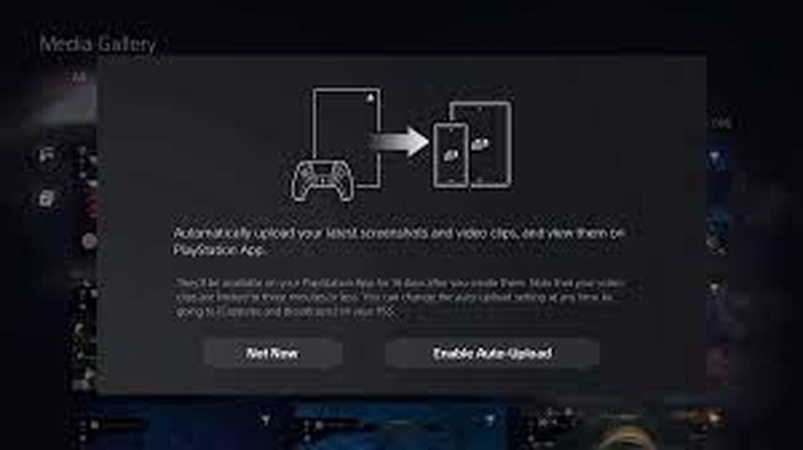
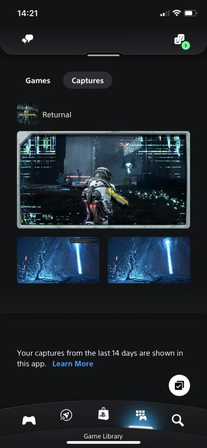








 HitPaw Univd
HitPaw Univd  HitPaw VoicePea
HitPaw VoicePea  HitPaw FotorPea
HitPaw FotorPea

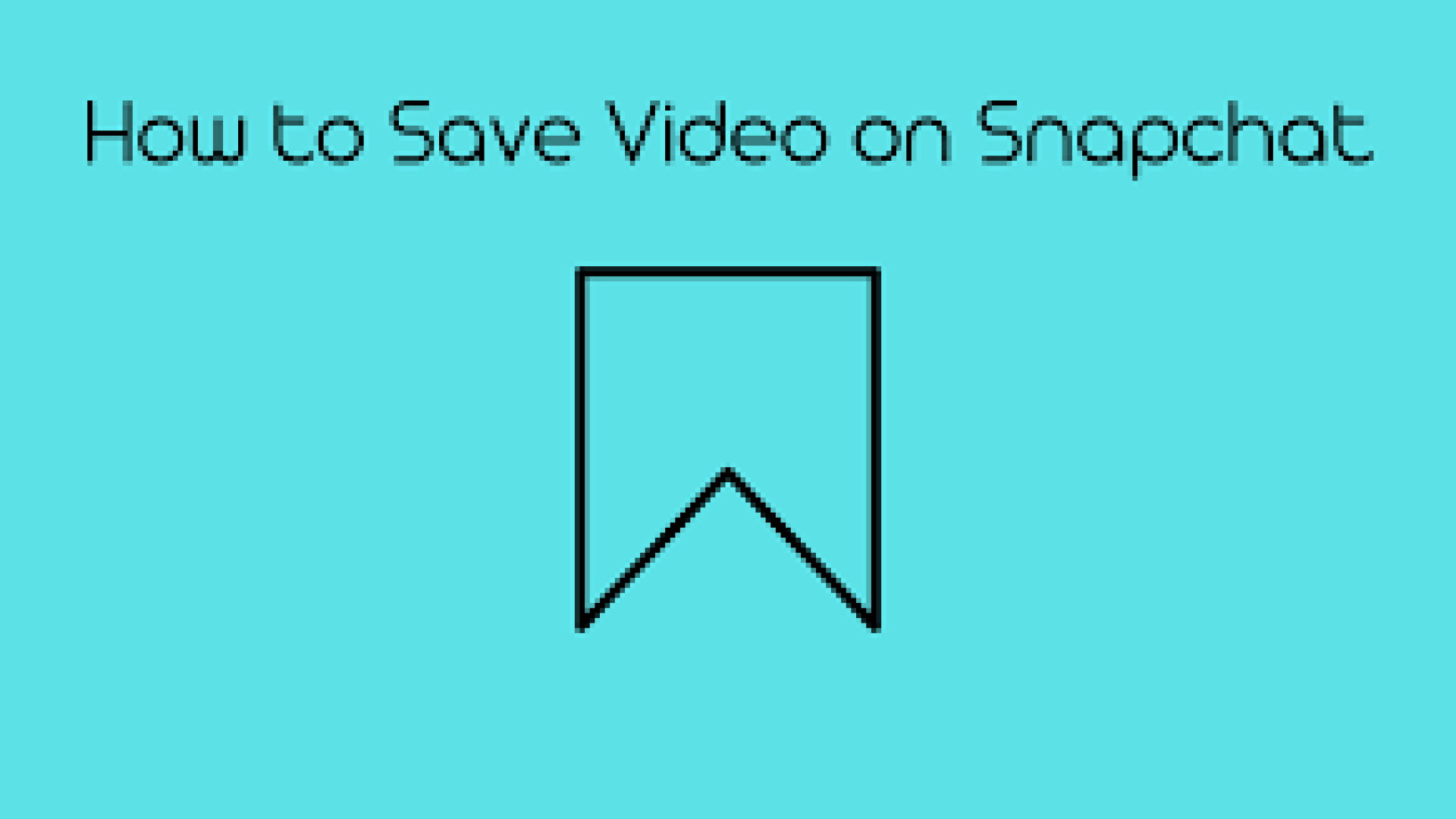

이 문서 공유하기:
제품 등급을 선택하세요:
김희준
편집장
프리랜서로 5년 이상 일해왔습니다. 새로운 것들과 최신 지식을 발견할 때마다 항상 감탄합니다. 인생은 무한하다고 생각하지만, 제 자신은 한계를 모릅니다.
모든 기사 보기댓글 남기기
HitPaw 기사에 대한 리뷰 작성하기